3. Empieza a programar con micro:bit
Con tu BBC micro:bit es muy fácil aprender a programar. En este paso te enseñaremos a usar Microsoft MakeCode para crear tu primer fragmento de código y transferirlo a tu micro:bit.
Bienvenido a Microsoft MakeCode
La mejor forma de empezar a programar con BBC micro:bit es usando el editor MakeCode de Microsoft. Los bloques clasificados por colores te permiten arrastrar y encajar diferentes fragmentos de código y así acceder a todas las funciones que ofrece este pequeño ordenador.
El siguiente vídeo incluye una introducción a MakeCode.
Recomendamos usar los navegadores Chrome o Edge.
Nota: Además de Microsoft MakeCode, puedes programar tu micro:bit con otros editores, incluyendo el Editor Python de micro:bit y Scratch. Consulta la sección Vamos a programar para obtener más detalles.
Comienza con el proyecto "tarjeta de credenciales"
Creemos que el proyecto “tarjeta de credenciales” es un buen proyecto para empezar. No solo es rápido y fácil, también podrás lucir la tarjeta en clase e impresionar a tus alumnos.
Para realizar este proyecto:
Paso 1 - Mira este breve videotutorial
Paso 2 - Completa el proyecto de la tarjeta de credenciales
Sigue los pasos del vídeo anterior utilizando este tutorial de MakeCode (se abrirá en una nueva ventana):
¡No olvides volver aquí cuando hayas terminado!
Transfiere el programa a tu micro:bit
Ahora es el momento de transferir el programa terminado a tu micro:bit (si aún no lo has hecho).
Selecciona "Descargar" (abajo a la izquierda en MakeCode) y sigue las instrucciones.

Si ves un nombre desplazarse por los LEDs de tu micro:bit, entonces la transferencia se ha realizado correctamente.
Apple iPad
Para compartir código desde un iPad a un micro:bit necesitarás la aplicación iOS. El código se transfiere mediante Bluetooth, por lo que debes activarlo en el iPad.
Bienvenido a Microsoft MakeCode
La mejor forma de empezar a programar con BBC micro:bit es usando el editor MakeCode de Microsoft. Los bloques clasificados por colores te permiten arrastrar y encajar diferentes fragmentos de código y así acceder a todas las funciones que ofrece este pequeño ordenador.
El siguiente vídeo incluye una introducción a MakeCode.
Comienza con el proyecto "tarjeta de credenciales"
Creemos que el proyecto “tarjeta de credenciales” es un buen proyecto para empezar. No solo es rápido y fácil, también podrás lucir la tarjeta en clase e impresionar a tus alumnos.
Para realizar este proyecto:
Paso 1 - Mira este breve videotutorial
Paso 2 - Completa el proyecto de la tarjeta de credenciales
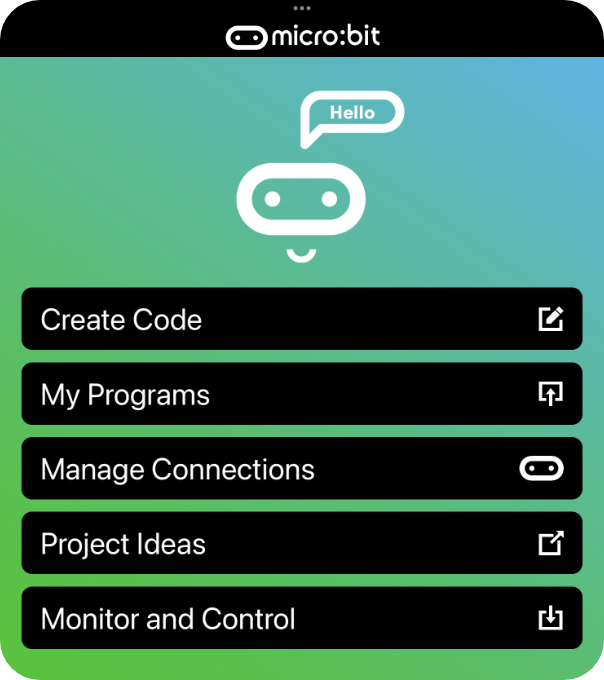
Selecciona "Crear código"
En la aplicación
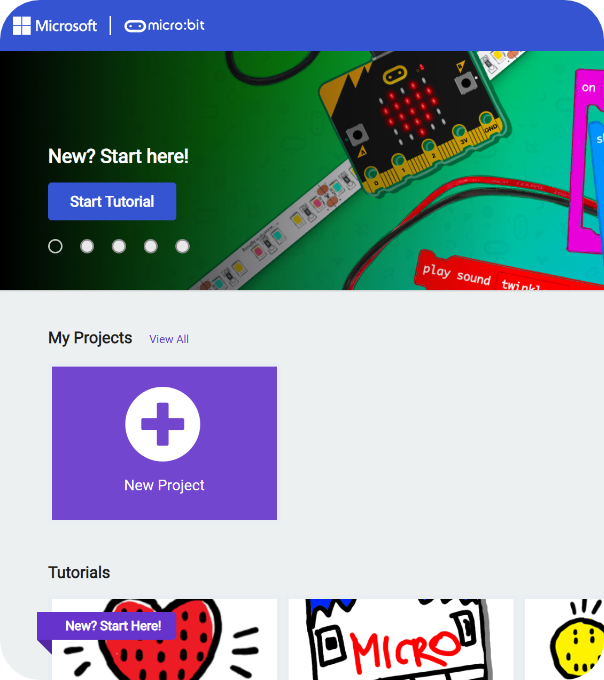
Selecciona Nuevo Proyecto
Desde la página de inicio de MakeCode
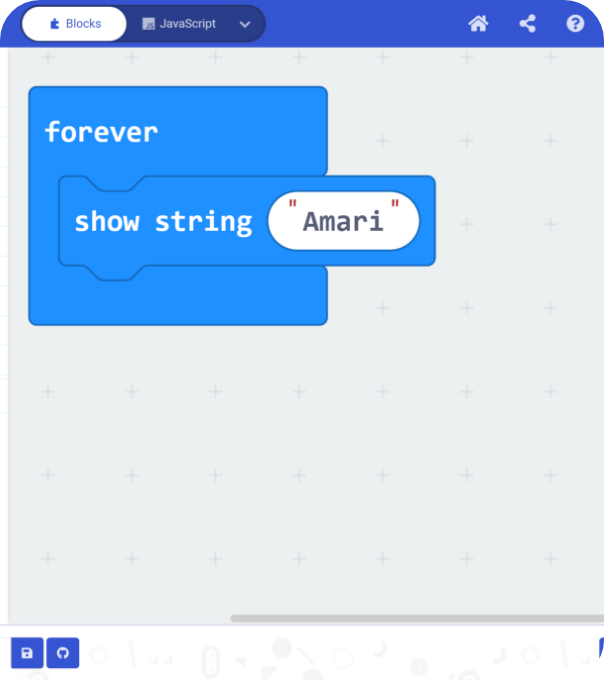
Sigue los pasos del vídeo
Como se muestra en el vídeo de arriba
¡No olvides volver aquí cuando hayas terminado!
Transfiere el programa a tu micro:bit
Ahora es el momento de transferir el programa terminado a tu micro:bit (si aún no lo has hecho).
Selecciona "Descarga" (abajo a la izquierda en MakeCode) y sigue las instrucciones.

Si ves un nombre desplazarse por los LEDs de tu micro:bit, entonces la transferencia se ha realizado correctamente.
Dispositivos Android
Para compartir código desde un dispositivo Android a un micro:bit puedes utilizar un cable USB o la aplicación Android.
Usando un cable: sigue las instrucciones para programar en un ordenador. Debes utilizar un navegador Chrome o Edge y conectar el cable USB para descargar.
Usando la aplicación Android: sigue las siguientes instrucciones. Sólo está disponible para Android 5 - 12.
Bienvenido a Microsoft MakeCode
La mejor forma de empezar a programar con BBC micro:bit es usando el editor MakeCode de Microsoft. Los bloques clasificados por colores te permiten arrastrar y encajar diferentes fragmentos de código y así acceder a todas las funciones que ofrece este pequeño ordenador.
El siguiente vídeo incluye una introducción a MakeCode.
Empareja el micro:bit con tu dispositivo Android
Sigue las instrucciones de este vídeo para emparejar tu dispositivo Android con el micro:bit.
Comienza con el proyecto "tarjeta de credenciales"
Creemos que el proyecto “tarjeta de credenciales” es un buen proyecto para empezar. No solo es rápido y fácil, también podrás lucir la tarjeta en clase e impresionar a tus alumnos.
Para realizar este proyecto:
Paso 1 - Mira este breve videotutorial
Paso 2 - Completa el proyecto de la tarjeta de credenciales

Selecciona "Crear código"
En la aplicación
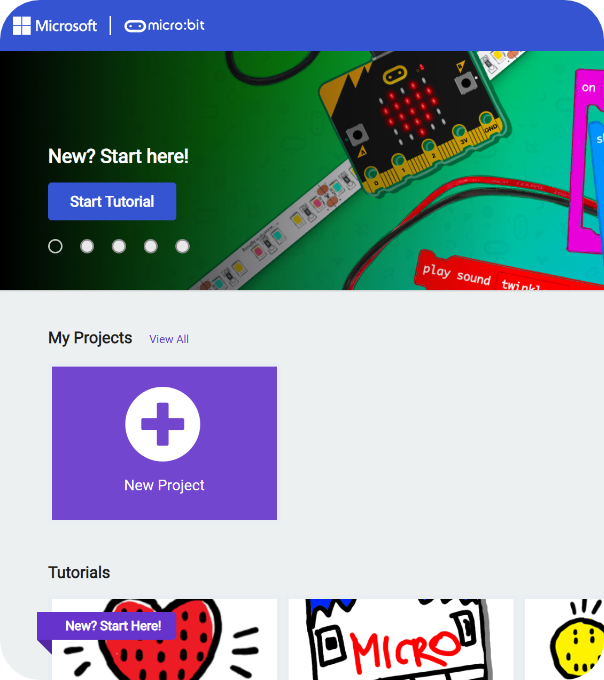
Selecciona Nuevo Proyecto
Desde la página de inicio de MakeCode
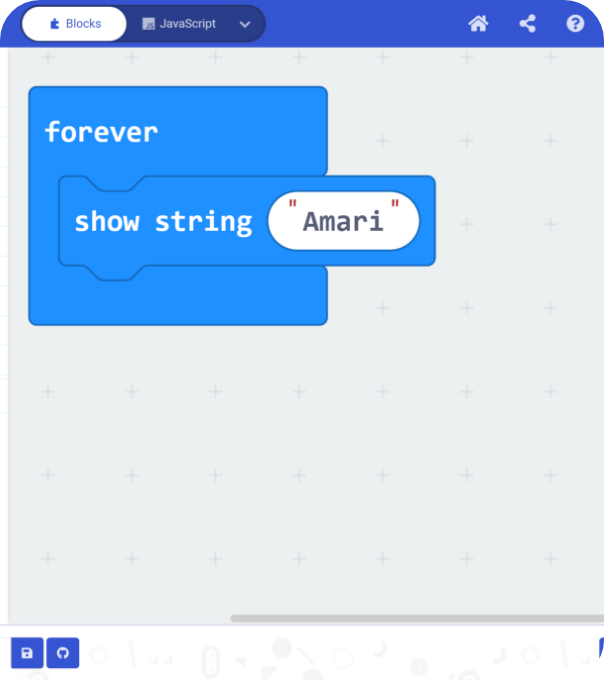
Sigue los pasos del vídeo
Como se muestra en el vídeo de arriba
¡No olvides volver aquí cuando hayas terminado!
Transfiere el programa a tu micro:bit
Ahora es el momento de transferir el programa terminado a tu micro:bit (si aún no lo has hecho).
Sólo tienes que seleccionar "Descargar" (abajo a la izquierda en MakeCode) y seguir las instrucciones.

Si ves un nombre desplazarse por los LEDs de tu micro:bit, entonces la transferencia se ha realizado correctamente.
Encontrarás una lección y otros recursos relacionados con esta actividad en el paso 4.